In diesem Blogbeitrag erklären wir Ihnen, wie Sie Ihren eigenen Auftragsstatus definieren können.
Mit dem Auftragsstatus besteht die Möglichkeit, Aufträge personenübergreifend zu bearbeiten. Dazu können Sie in den Programmeinstellungen beliebig viele Bearbeitungsstatus definieren. Sichergestellt werden soll, dass der Mitarbeiter nur Aufträge in seinem Auftragsübersicht sieht, die er bearbeiten soll. Darüber hinaus dürfen Aufträge, die z.B. mit dem Bearbeitungsstatus „Fertig“ gesperrt wurden, nur von berechtigten Mitarbeitern wieder entsperrt werden. Folgende vorbereitende Einstellungen sind vorzunehmen:
Einstellungen unter Benutzer- und Rechteverwaltung
Mitarbeiter, die Aufträge entsperren sollen, müssen die Berechtigung dazu erhalten. Definieren Sie dazu eine neue Berechtigungsrolle, z.B. „Auftrag entsperren“ und ordnen Sie diese Rolle die Berechtigung „Auftrag entsperren“ zu.
gehen Sie unter Einstellungen –> „Grundeinstellung“ / Berechtigungen –> Rechteverwaltung
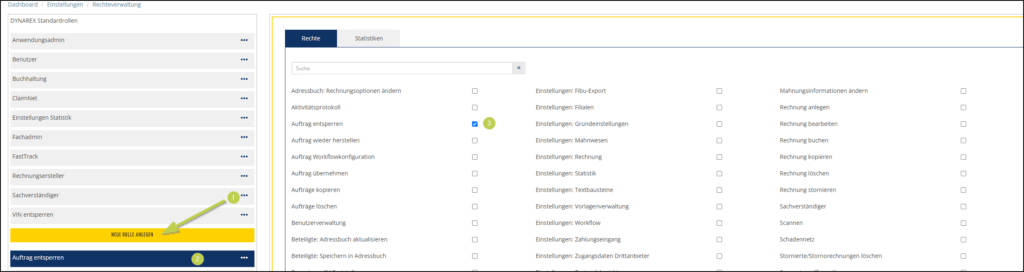
(1) neue Rolle anlegen, (2) Rolle beschriften, (3) Recht vergeben und Speichern
Abschließend ordnen Sie dann die neu definierte Berechtigungsrolle dem Mitarbeiter zu, der die Berechtigung zum Entsperren von Aufträgen erhalten soll.
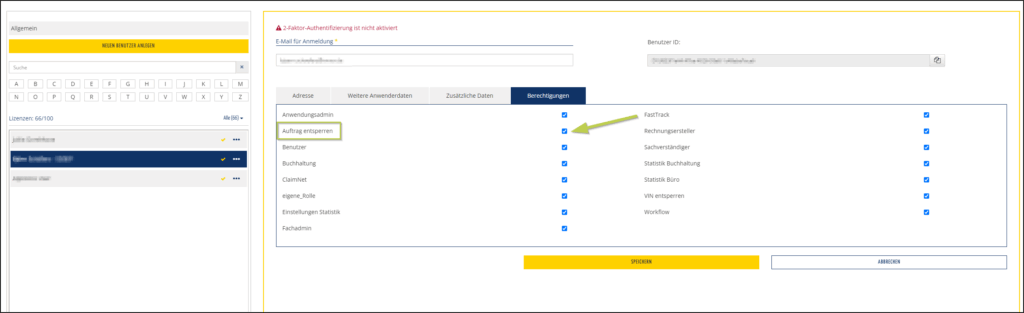
Status definieren
gehen Sie unter Einstellungen –> „Auftrag“ / Auftragseinstellungen –> Auftragsstatus
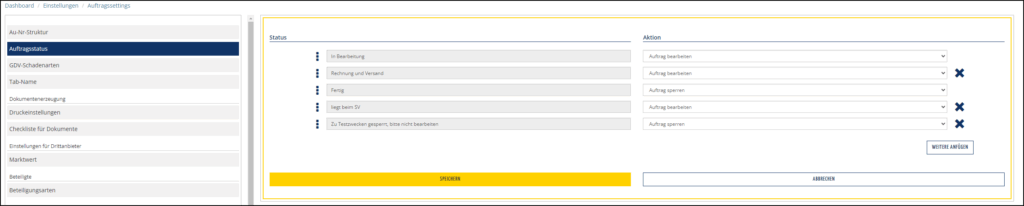
Hier können zu den fest vorgegeben Status „in Bearbeitung“ und „Fertig“ beliebig weitere Status definiert werden.
Auftragsübersicht im Dashboard konfigurieren
Auch im Dashboard lässt sich die Auftragsübersicht über das 3-Punkt Menü „Bearbeiten“.
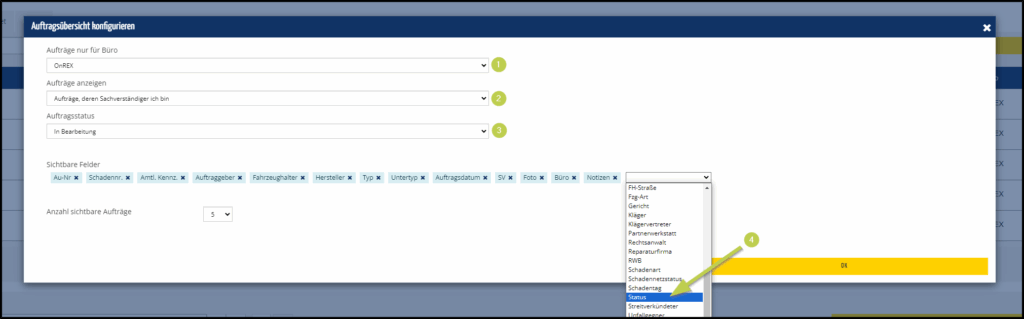
Filtern
(1) nach Büro,
(2) nach Aufträge, Wollen Sie sicherstellen, dass der Anwender, die getroffene Einstellung nicht selbst ändert, gehen Sie wie folgt vor: Im Modul „Einstellung/Benutzerverwaltung“ im Reiter „Zusätzliche Daten“ im Feld „Auftragsbearbeitung erlauben für“ können Sie fest einstellen, welche Aufträge vom Mitarbeiter bearbeitet werden dürfen. Sobald Sie hier eine andere Auswahl als „keine Einschränkung (alle Aufträge)“ auswählen, wird Einstellmenü der Auftragsübersicht das Feld „Aufträge bearbeiten“ dann komplett ausgeblendet.
(3) nach Auftragsstatus, der vom Mitarbeiter bearbeitet werden soll. Für den Sachverständigen wäre das z.B. „in Bearbeitung“
(4) oder als Sichtbares Feld für die Auftragsübersicht im Dashboard
Mit diesen Einstellungen zum Status kann z.B. folgender Ablauf umgesetzt werden.:
Im Sekretariat wird ein neuer Auftrag angelegt und dem SV-Mitarbeiter-A zugeordnet. Der SV-Mitarbeiter-A sieht danach den Auftrag in seiner Auftragsübersicht. Nach Bearbeitung des Auftrages stellt der SV-Mitarbeiter-A den Status auf „QS“. Damit wird der Auftrag aus seiner Auftragsübersicht entfernt. Der Auftrag erscheint nun in der Auftragsübersicht des SV-Mitarbeiters-B, der den Auftrag prüft. Werden Fehler festgestellt kann SV-Mitarbeiter-B in den Auftragsnotizen Informationen hinterlassen und den Auftrag wieder auf Status „in Bearbeitung“ setzen. Damit erscheint der Auftrag wieder in der Auftragsübersicht von SV-Mitarbeiter-A. Nach Korrektur kann der Auftrag wieder auf den Status „QS“ oder direkt weiter auf „Versand“ gesetzt werden. Bei Status „Versand“ erscheint der Auftrag nun in der Auftragsübersicht im Sekretariat, also den Mitarbeitern deren Auftragsübersicht auf den Auftragsstatus „Versand“ eingestellt ist. Die Rechnung kann nun erstellt und alle Dokumente können gedruckt/versandt werden. Danach wird der Auftrag im Sekretariat auf den Status „Fertig“ gestellt. Da in den Programmeinstellungen definiert wurde, dass der Auftrag mit den Status „Fertig“ automatisch gesperrt werden soll, kann der Auftrag nur noch von berechtigten Mitarbeitern entsperrt werden.
Weitere Tutorials finden Sie HIER in unserem YouTube-Kanal.